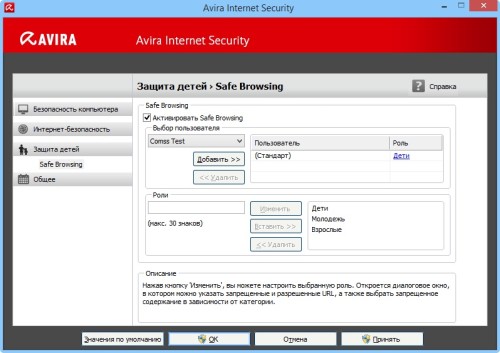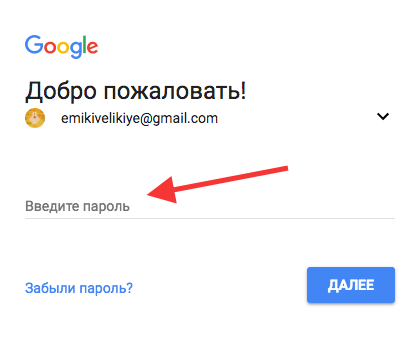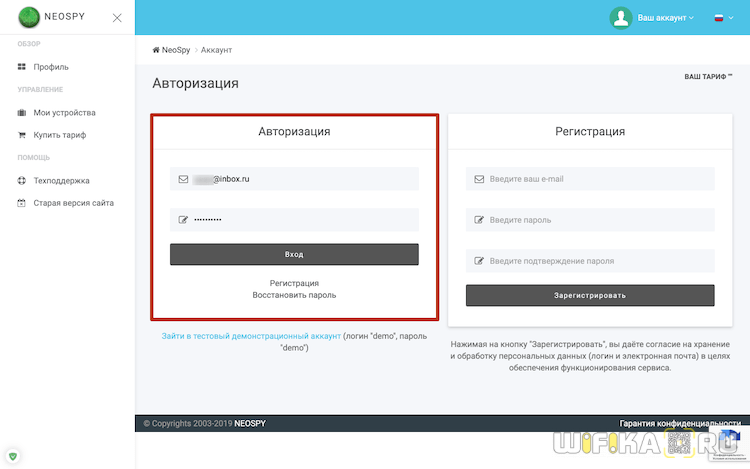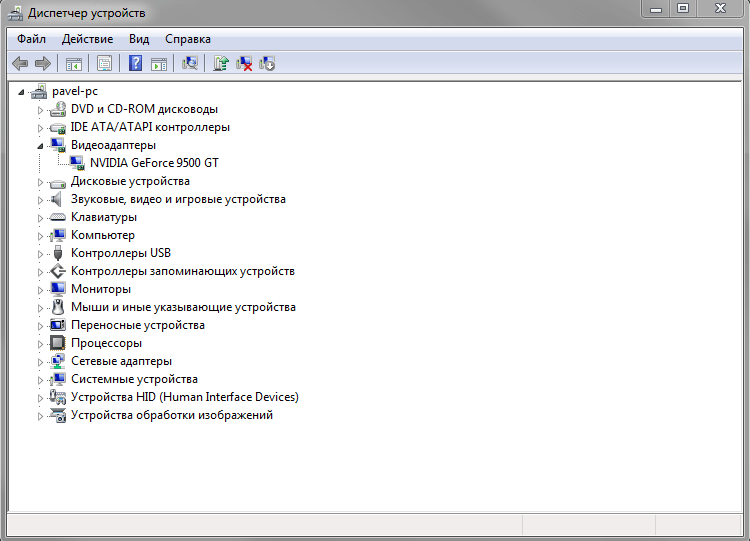Родительский контроль на телефоне ребёнка
Содержание:
- Встроенные функции
- Настройка родительского контроля на OC Android (Андроид)
- Как удалить контроль в сторонних программах
- Резюме
- Что такое родительский контроль и зачем он нужен
- Веб-фильтрация
- Суть проблемы
- Настройка сервиса Яндекс.Видео
- Bark: лучшее приложение для контроля текстовых сообщений, электронных писем и социальных сетей
- Полный сброс настроек
- Сторонние приложения для родительского контроля Android
- Surfblocker: удобные инструменты фильтрации контента и доступ в Интернет по паролю
- Блокировка приложений и ограничения времени
- Установка приложения Family Link для родительского контроля на iPhone
- Screen Time
- Kidslox
- Приложения родительского контроля на Андроид — ТОП
- Часть 2: 5 важных советов по предупреждению кибербуллинга
- Как работает родительский контроль
Встроенные функции
Родительский контроль – это опция в новых версиях ОС Android, появившеяся в редакции 5.1 и выше. Функция позволяет скрывать для установки из Play Market часть контента и приложений не проходящие по возрастному ограничению. Рассмотрим все способы активации данной опции.
Блокировка в приложении
Первый способ подойдет для закрытия доступа к играм самым маленьким пользователям. Суть заключается в установке ограничения по паролю к указанной программе или игре.
Для установки блокировки на Андроид потребуется:
- Перейти в настройки смартфона. Найти пункт «Защита и местоположение».
- Найти пункт «Блокировка в приложении».
- Откроется «установки ограничений». Активируем переключатель «вкл/выкл», и если необходимо – запрет с запросом графического ключа.
- После активации функции, можно выставить блокировку на любой утилите.
- Для этого зажмите, например, иконку браузера. В выпадающем меню нажмите на кнопку «Блокировать» с пиктограммой булавки.
Таким образом устанавливают ограничения не только для детей, но и просто, для безопасности. В частности, блокировка будет полезна для разделов: SMS-сообщений, галереи и мессенджеров.
Мне помогло1
В Play Market
В основном маркет-плейсе от Google есть собственная система цензуры. Она не дает установить приложения с возрастными ограничениями (6+, 10+ 18+ и другие), и блокирует неподходящий контент.
Инструкция:
- Откройте Play Market. Перейдите в основное меню – три полоски в верхнем углу.
- Теперь откройте «настройки». Пункт с пиктограммой шестеренки.
- В разделе «личные» войдите в «родительский контроль».
- Установить флажок возле одноименного пункта. Для активации блокировки придумайте 4-х значный ПИН-код.
Для полноценной работы опции, выставите ограничения для скачивания: игр, фильмов, музыки. В каждом из этих разделов пользователь может установить ползунок на возрастной шкале, начиная с 3-х и заканчивая 18-и летним возрастом.
Мне помогло1
В Youtube
В самом крупном видеохостинг есть масса контента, который не стоит видеть ребенку. Чтобы отгородить его от просмотра «чернушных» роликов, грязных комментаторов и прочего «треша», стоит активировать безопасный режим:
- Войдите в YouTube под аккаунтом сына или длчери. Нажмите по аватарке профиля в верхнем углу, и перейдите во вкладку настройки.
- Спуститесь в самый низ страницы, в «подвал» сайта. Активируйте безопасный режим.
Эта настройка будет действовать не только на одном локальном компьютере, но и на всех гаджетах и устройствах, которые привязаны к данному профилю.
Мне помогло1
Создайте нового пользователя
Иногда родители дают детям сотовый, где открыт их профиль в гугле. В таком случае открывается доступ к перепискам и прочей информации, доступная этому пользователю. Чадо может увидеть:
- поисковые запросы в браузере, заданные взрослым;
- почитать почту и сообщения в разных сервисах;
- войти на нежелательные сайты;
- сбросить настройки на сервисах или в самом аккаунте;
Это не все беды, которые могут поджидать взрослого при передаче собственного аккаунта. Поэтому, лучше всего сделать отдельный профиль в Google, которым будет пользоваться ваш сын или дочь.
Мне помогло1
Настройка родительского контроля на OC Android (Андроид)
Если вы решили поставить на телефон ребенку ограничения или контроль, тогда проще всего будет воспользоваться сторонними приложениями. Их без проблем найдете и скачаете в Google Play. Сейчас мы покажем наиболее популярные программы для ОС Android.
Parental Control Кроха
Это приложение очень легко настраивается. Основные функции которые можно настроить:
- Блокировка запрещенных веб-сайтов, приложений, игр.
- Отслеживания местоположения.
- Устанавливается ночной режим, для защиты глаз.
- Установка лимита времени, на использовании телефона.

Teen Time
Установив это приложение, вы получите широкий набор различных функций. Teen Time имеет три основные функции:
- Ограничивает и блокирует экранное время.
- Выводить полный отчет о том, где ребенок лазил в интернете и что качал.
- Выдает информацию о местонахождение вашего чада.

Похожих утилит на сегодняшний день очень много. Зайдите в Play Маркет и наберите в поиске «Родительский контроль». У вас появится список приложений, из которого вы выберите наиболее подходящую для себя программу.
Как удалить контроль в сторонних программах
Существует ряд специализированных программ, которые помогают родителям ограничивать доступ ребенка к сомнительным материалам и просто уменьшать время взаимодействия с мобильным телефоном или планшетом.
Среди них наиболее популярными считается Kaspersky Safe Kids, а также Family Link. Более подробно, как снимать ограничение с этих двух программ, рассматривается далее.
Kaspersky Safe Kids
Как уже было сказано, «Касперский» является одним из наиболее популярных и функциональных вариантов обеспечения родительского контроля. Основное преимущество заключается в том, что с его помощью можно ограничивать доступ даже с другого устройства, а также через личный кабинет на сайте производителя.
Отключить блокировку «Касперского» можно как через телефон ребенка, так и через устройство родителя. В первом случае инструкция по отключению выглядит следующим образом:
- Зайти в настройки мобильного устройства.
- Открыть раздел с личными данными, а послу выбрать пункт «Безопасность».
- Необходимо найти раздел «Административные», а после «Администраторы устройства».
- Среди представленного списка нужно будет выбрать именно Kaspersky Safe Kids.
- В появившемся окне нужно будет ввести логин и пароль пользователя (первое может быть вбито автоматически).
- После того как нужная информация будет введена правильно, следует вернуться обратно к строчке «Kaspersky Safe Kids» и нажать на кнопку «Отключить». Подтвердить действие.
На данном этапе программа будет отключена. При желании ее можно будет даже полностью удалить с телефона, как обычное приложение.
Отключение режима в Kaspersky Safe Kids
Family Link
Сбросить родительский контроль в «Фамилия линк» можно следующем образом:
- Открыть само приложение и перейти в личный аккаунт.
- Открыть блок «Семейная группа», выбрав профиль, на котором включено ограничение.
- Нажать на иконку в виде 3 точек и открыть информацию о конкретном пользователе.
- Найти внизу функцию «Удалить аккаунт».
- Подтвердить действие, проставив галочки в соответствующих местах.
Резюме
Итак, в данной статье мы обсудили тонкости родительского контроля за действиями ребенка в сети. Не забывайте, что при необходимости вы можете следить за телефоном ребенка втайне от него. С помощью приложения Cocospy, вы можете выяснить, где бывает ваш ребенок, и прочитать его переписку в соцсетях.
Надеюсь, эта статья помогла вам ответить на вопрос «как незаметно проследить за смартфоном моего ребенка?» Оставьте комментарий к статье, если вы хотите обсудить данную тему подробнее!
Этот пост также доступен на других языках:
Português (Португальский, Бразилия) 日本語 (Японский) Español (Испанский)
Что такое родительский контроль и зачем он нужен
Родительский контроль — это комплекс мер, который направлен на обеспечение безопасности ребенка во время пользования теми или иными цифровыми устройствами, Интернетом и некоторыми сервисами.

Родительский контроль позволяет отключить вредные для детей функции андроида
Покупка смартфона для своего ребенка — это не только важный шаг на пути к обеспечению постоянной связи, но и большая ответственность. Все дело в том, что дети, которых не контролируют родители, часто встревают в различные передряги и ведут не самый лучший образ жизни.
То же самое касается и времяпровождения в Сети. Если ребенок может беспрепятственно пользоваться Интернетом, то он способен зайти на любой ресурс, занимающийся публикацией порнографии, экстремистских материалов или шокирующего контента. Это нужно предотвращать. Именно поэтому в последнее время появилось так много встроенных и сторонних решений по родительскому контролю практически для всех гаджетов: мобильных телефонов, планшетов и персональных компьютеров.

Заблокировать нежелательный контент можно и стандартными функциями ОС
Веб-фильтрация
Особенностью контроля детей является способность предотвращать доступ к неуместным или опасным веб-сайтам. Большинство этих приложений объединяет собственный браузер, который упрощает управление службами, отслеживание и контроль активности просмотра. Это более эффективно, чем попытка перестроить поддержку для каждого мобильного браузера. Таким образом, большинство этих приложений предписывают вам блокировать все другие браузеры или вообще запрещать вашему ребёнку устанавливать какие-либо другие приложения.
Большинство из этих браузеров работают аналогично – они блокируют доступ к сайтам, которые подпадают в запрещённую категорию, а также обмен файлами, азартные игры, порнографию и насилие. Лучшие примеры не имеют проблем с собиранием HTTPS- зашифрованного трафика и блокированием доступа к анонимным прокси. Некоторые приложения, такие как Net Nanny, позволяют создавать настраиваемые категории фильтрации через Интернет, а подавляющее большинство позволяет добавлять определённые правила для настраиваемых доменов. Качество отчётов о веб-истории также отличается. Qustodio показывает предварительные просмотры сайтов, посещённых вашим ребёнком на временной шкале и контекстных вариантах для установки правил, в то время как FamilyTime Premium не поддерживает веб-контроль вообще.
Суть проблемы
Было бы неплохо, если бы Всемирная паутина использовалась детьми только в учебных целях — для подготовки рефератов и сочинений. Но так считает далеко не каждый, поэтому перечень того, чем ребенок занимается в Интернете, является обширным.
Этот список включает в себя:
В Сети есть страницы, посещение которых является небезопасным, а из-за естественной детской любознательности маленькие пользователи заходят на такие ресурсы, от которых даже многим взрослым становится нехорошо.
Обратите внимание! По причине увиденных насильственных сцен, порнографии и призывов к самоубийству у детей нарушается психика, поскольку вся эта информация не соответствует возрасту
Настройка сервиса Яндекс.Видео
Если ваш ребёнок часто смотрит мультфильм через интернет будет не лишним также установить фильтр и на Яндекс.Видео. Это не только позволит уберечь его от роликов с контентом для взрослых, но и уберёт из поиска все фильмы и мультфильмы с высоким возрастным рейтингом. Запускается детский режим очень просто:
- Запустите браузер Яндекс.
- Откройте страницу поиска.
- Прямо над строкой поиска, вы увидите вкладки; выберите вкладку “Видео”.
- На новой странице в правом верхнем углу вы увидите несколько значков, один из которых будет в виде игрушечной лошади; нажмите на него.
Перед вами появится сообщение, предупреждающее вас о переходе в детский режим; нажмите “Продолжить”.
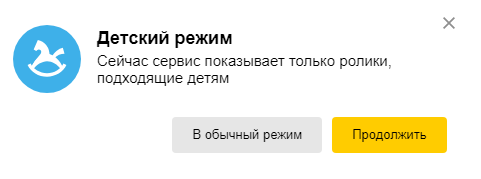
Затем нажмите на значок щита рядом и в появившемся меню выберите вариант “Семейный”.
После этого все ролики не подходящие для детей исчезнут с этой страницы.
Bark: лучшее приложение для контроля текстовых сообщений, электронных писем и социальных сетей

- Контроль текстовых сообщений и социальных сетей на 24 платформах, включая Instagram, TikTok, Snapchat, YouTube, Facebook, Twitter, Pinterest, Kik, WhatsApp и многие другие
- Контроль вредоносного контента на сервисах электронной почты Gmail, Outlook, Hotmail, Yahoo, Comcast и AOL
- Неограниченное количество устройств
- Поддерживаемые платформы: Windows, macOS, Android, iOS, Amazon Fire Tablet, браузер Chrom
Процесс отслеживания происходит круглосуточно, и приложение Bark автоматически отсылает вам уведомления в любое время, когда алгоритм обнаруживает потенциальный риск, например, кибербуллинг, онлайн-груминг или признаки суицидального мышления. Например, если ваш ребенок начинает писать поисковые запросы, связанные с депрессией и суицидом, алгоритм приложения Bark немедленно вам об этом сообщает, чтобы вы смогли начать разбираться с проблемой.
Приложение Bark также составляет простые отчеты об активности вашего ребенка в сети, которые можно смотреть через интуитивно понятную панель управления: отличный вариант, если вы очень заняты, но все же хотите обезопасить своего ребенка в сети.
Сервис Bark предлагает 7-дневный бесплатный пробный период и очень выгодное ценовое предложение, если вы выберете годовую подписку. Поскольку вы можете подключать неограниченное количество устройств к своей учетной записи Bark, приложение станет бюджетным вариантом для большой семьи.
Полный сброс настроек
Одним из радикальных методов удаления родительского контроля, будет полный сброс телефона до заводских настроек. При этом будут удалены все программы и мультимедиа, которые находятся в памяти смартфона. К такому методу рекомендуется прибегать только в крайнем случае, например, если нет пароля для удаления приложения.
Чтобы произвести полный сброс настроек, нужно:
- Открыть настройки телефона.
- Выбрать пункт «Восстановление и сброс». Он может находиться в дополнительных параметрах.
- Нажать на «Сброс настроек».
- Подтвердить действия.
После этого со смартфона удалится вся информация, в том числе и родительский контроль. Подробнее о том, как сбросить телефон до заводских настроек, можно посмотреть в видео
Сторонние приложения для родительского контроля Android
Самая интересная и функциональная утилита Kids Shell выполнена в виде лаунчера (оболочки, которая позволяет активировать остальные продукты) существенно упрощает работу по сокращению доступа.
Она обладает следующими возможностями (некоторые платные, но большая часть в свободном доступе):
- обеспечивает доступ лишь к разрешённым продуктам;
- блокирует покупки через всевозможные сайты;
- запрещает звонки и сообщения;
- ограничивает изменение параметров аппарата (сюда входит деактивация родительского контроля);
- считает временной интервал, на протяжении которого применяется приложение. К примеру, для игры можете поставить продолжительность не больше одного часа в сутки;
- запрещает пользование смартфоном на протяжении конкретного периода (это может быть с 8 утра до часу дня, когда чадо находится в школе);
- определяет расположение малыша через GPS и даже выстраивает пройденную им дорогу за последние двенадцать часов.
Полезный контент:
- Reimage Repair — что это за программа и нужна ли она?
- Как убрать на телефоне безопасный режим Андроид
- «Алиса» Яндекс помощник — что это, как скачать, запустить
- FYI что это значит, как расшифровывается
- Версия БИОСа — как узнать её на компьютере?
Surfblocker: удобные инструменты фильтрации контента и доступ в Интернет по паролю

- Доступ в Интернет по паролю
- Простое и удобное приложение
- 7-дневный бесплатный пробный период
- Поддерживаемые платформы: Windows
Surfblocker не занял в этом рейтинге более высокую позицию из-за того, что поддерживает только устройства под управлением ОС Windows. Впрочем, нельзя не отметить, что это приложение вобрало в себя отличные инструменты для фильтрации контента и мониторинга действий.
Внешний вид приложения Surfblocker, пожалуй, уступает некоторым другим аналогичным сервисам, но зато оно тратит минимум системных ресурсов, имеет удобный интерфейс и без проблем устанавливается. Вы (и ваши дети) сможете начать работу с ним максимально быстро.
По умолчанию Surfblocker будет блокировать вашим детям доступ к опасному и нежелательному контенту. Также вы сможете вручную создать белый список сайтов и адаптировать его под потребности ребенка. Вы даже сможете защитить паролем доступ в Интернет в определенные часы — а такая возможность встречается редко.
Это приложение станет идеальным помощником для всех, кто хочет свести к минимуму количество поводов отвлечься на время выполнения домашней работы. Surfblocker даст вам возможность настроить для ребенка график работы в Сети и установить соответствующие лимиты.
Если приложение вас заинтересовало, обязательно воспользуйтесь 7-дневным бесплатным пробным периодом, чтобы протестировать Surfblocker на деле.
Блокировка приложений и ограничения времени
Ограничение времени – ещё одна важная особенность приложений для родительского контроля. Некоторые сервисы, такие как Norton и FamilyTime, позволяют указать, сколько часов (или минут) в день ваш ребёнок может потратить на какое-либо устройство, а также график, когда это можно делать. Net Nanny использует несколько иной подход и применяет эти временные рамки для использования Интернета. Другие, такие как Qustodio, помогает настроить графики использования для конкретных приложений и устройств, а также указать общий временной интервал для вашего ребёнка, который применяется к каждому комплекту аппаратного обеспечения.
Установка приложения Family Link для родительского контроля на iPhone
Начнем с телефона родителей. Я пользуюсь iPhone, поэтому показывать установку программы буду на его примере. Нам необходимо приложение, которое называется «Family Link для родителей». Начинаем с добавления аккаунта Google.
Создание нового личного кабинета в сервисах Гугл я пропущу — думаю, у каждого второго точно есть свой профиль и почтовый ящик, хотя бы для просмотра того же Ютуба. Поэтому здесь в программе нам надо указать уже существующий почтовый адрес для авторизации.
После входа жмем на кнопку далее на приветственной странице
На следующем шаге нас уведомляют о будущих возможностях удаленного родительского контроля с телефона. Мы сможем:
- Управлять семейной группой
- Создавать аккаунты Google для детей
- Настраивать родительский контроль с помощью Family Link
- Добавить другого родителя для управления аккаунтами детей
После ознакомления жмем на кнопку «Начать»
Далее приложение спрашивает, если ли уже готовый аккаунт ребенка в Гугле? Если вы уже предварительно зарегистрировали для него отдельную почту, выбираем «Да». Я нажму «Нет», чтобы показать весь процесс от начала до конца.
Нам потребуется:
- Создать аккаунт для ребенка
- Подключиться к его устройству
Для регистрации указываем имя ребенка, год рождения, желаемый адрес почтового ящика и придумываем пароль.
После чего соглашаемся с правилами сервиса
Для подтверждения личности необходимо ввести данные банковской карты и привязать ее к платежной системе Google Pay. Видимо, это сделано для того, чтобы удостовериться, что вы совершеннолетний человек — другого объяснения привязке карты я не вижу.
Screen Time
Благодаря данной программе, родители смогут следить и регулировать время чада. Приложение имеет две части: основная и вспомогательная — Screen Time Companion, она инсталлируется на гаджет ребенку. Программа разрешает следить за активностью на смартфоне детей: узнавать количество времени, выделяемого приложениям, какие игры открываются, что слушает и чему отдаёт предпочтение в видео.
Несколько основных функций:
- блокировка отдельных приложений;
- выявление продолжительности и времени суток работы программ;
- в процессе занятий запрет на пользование сети;
- возможность внесения дополнительного времени работы для задач.
Чтобы закрыть доступ или ограничить время совсем, нет нужды забирать телефон у ребенка, надо всего лишь нажать на своем смартфоне соответствующие управляющие кнопки.
Kidslox
Бесплатная версия приложения позволяет:
- задавать ежедневный лимит времени пользования устройством либо определенное расписание;
- блокировать сторонние приложения и нежелательный контент, а также соцсети, игры и использование камеры;
- работать в трех режимах: родительском, детском и в режиме блокировки;
- устанавливать единовременный лимит времени пользования при помощи таймера;
- задавать пин-код для ограничения доступа к настройкам.
Приобретение платной версии дает возможность контролировать неограниченное число устройств.
Как поставить родительский контроль при помощи Kidslox? Достаточно выполнить несколько несложных действий:
- Скачать программу на свое устройство.
- Установить и создать учетную запись.
- Задать родительский пин-код.
- Открыть приложение и добавить устройство, которое нуждается в контроле, нажав на соответствующую кнопку. Оно отобразиться в списке устройств.
- Переключая режимы (детский — родительский), задать требуемые ограничения, лимиты и расписания.
Больше всего в приложения Kidslox пользователей привлекает возможность удаленно контролировать устройство на Андроид с помощью iOS-устройства и наоборот, а также посредством дополнительных утилит для Mac и Windows и через браузер.
|
Преимущества |
Недостатки |
|
|
Приложения родительского контроля на Андроид — ТОП
Google Family Link
Адрес: Google Family Link
Качественное, бесплатное решение от самой компании Google для реализации родительского контроля на смартфонах и планшетах под управлением Android. Включает в себя самые необходимые функции, которые могут понадобиться родителям и реализует их максимально эффективно.
Покажет все приложения, которыми пользуется ребенок, время использования и какими чаще. Позволит установить ограничение на использование смартфона по времени, а также удаленно блокировать устройство при необходимости. И, конечно же, отслеживать где на данный момент находится ваше чадо.
Особенности:
- Бесплатно и на русском языке
- Без негативных последствий встраивается в систему
- Блокировка установки приложений и игр
- Установка ограничений на время использования
- Удаленная блокировка
- Отслеживание местоположения по геолокации
- Создание семейных групп
- Контроль за использованием всего, что установлено на устройстве
- Показывает рекомендованное ПО для родителей
- Поддержка крайне живо отвечает на все вопросы пользователей в Google Play
Kaspersky SafeKids
Адрес: Kaspersky SafeKids
Крайне мощное программное обеспечение по родительскому контролю и, по заверениям разработчиков, воспитанию ребенка в целом. Обладает целым рядом интересных и крайне эффективных инструментов, благодаря которым можно всегда быть уверенным, что с вашим малышом все в порядке.
Касперский блокирует любой нежелательный контент, позволяет установить безопасную область / периметр, проинформирует о странном онлайн поведении. Есть возможность запретить пользоваться отдельными программами и играми или ограничить время из использования.
Особенности:
- Бесплатно и на русском языке, есть премиум версия
- Установка безопасного периметра, если ребенок выйдет за него — вам поступит уведомление
- Уведомит о странных запросах / поведении в сети
- Установка ограничений на использование устройства и отдельных приложений
- Удаленный просмотр заряда батареи
- Блокировка опасных сайтов
- Советы от профессионального психолога
Screen Time Parental control
Адрес: Screen Time Parental control
Довольно популярное и функционально решение, чтобы обезопасить своего ребенка от негативного влияния различного контента. Позволяет контролировать время, которое ваше чадо будет тратить на свой смартфон. Работает довольно быстро и легко настраивается.
Удобной окажется функция запрета каких-либо игр в определенное время, к примеру, ночью. Также за хорошее поведение можно устанавливать награды в виде увеличения времени, которое ребенок сможет потратить на какое-либо приложение.
Особенности:
- Бесплатно и на русском языке, есть премиум версия
- Установка лимитов
- Блокировка контента и приложений
- Можно установить запрет на запуск игр ночью
- Давать больше времени на игры за хорошее поведение
- Просмотр того, что чаще всего ребенок запускает на устройстве и сколько времени проводит в определенных программах
- Просмотр посещаемых сайтов
- Получение ежедневных отчетов о том, что ваше чадо делало на своем мобильном
Kidslox
Адрес: Kidslox
Еще одно очень популярное во всем мире приложение родительского контроля. Обладает рядом полезных инструментов и функций и позволяет быть уверенным в безопасности своего ребенка.
Удобная функция отслеживания местоположения по геолокации, так вы всегда будете знать, где на данный момент находится ваш ребенок и точно не потеряете его. Также можно установить запрет на просмотр контента для взрослых.
Особенности:
- На русском
- Блокировка приложений и интернет контента
- Установка дневного лимита
- Функция расписания
- Управление доступа ко всему, что установлено на устройстве
- Запрет на материалы 18+
- Отслеживание местоположения
Parental Control Kroha — Screen time
Адрес: Parental Control Kroha — Screen time
Мощное решение родительского контроля. Включается в себя множество различных функций, которые могут пригодиться каждому. Интерфейс программы прост в освоении и сама она работает очень быстро даже на старых Андроид устройствах.
Особенности:
- На русском языке
- Блокировка приложений — вообще и по времени
- Установка дневного лимита
- Информация о местоположении
- Блокировка веб-сайтов
- Ночной режим и защита глаз
- Мониторинг мессенджеров
- Экранное время по расписанию
- Управление телефонной книгой
- Удаленный контроль за последними сделанными фотографиями
- Просмотр заряда устройства
В заключение
Это одни из лучших решений, которые есть на данный момент в Google Play. Можете скачать и попробовать все из них, и определить для себя, какое подходит вам лучше всего.
Часть 2: 5 важных советов по предупреждению кибербуллинга
Статистические данные говорят о том, что в классе из 30 учеников примерно 10 детей сталкивались с Интернет-травлей в том или ином ее виде. Это означает, что почти треть школьников подвергаются оскорблениям и нападкам в соцсетях.
Буллинг существовал и раньше, но проявлялся в реальных словах и действиях. Соответственно, учителя и родители могли заметить проблему и принять меры.
Но сегодня ему на замену пришел кибербуллинг, отследить который не так просто. Дети не хотят жаловаться родителям на обидчиков. К сожалению, исследования говорят о том, что у многих жертв Интернет-травли возникают мысли о самоубийстве.
Мы должны помочь детям избежать нападок в Интернете. Вот 5 советов на эту тему:
1. Не запрещайте ребенку пользоваться Интернетом, но установите ограничения
Психика подростка еще незрелая, и ребенку сложно понять, где грань между реальным и виртуальным миром. Дети принимают угрозы и оскорбления в Интернете близко к сердцу. Они еще не могут отделить настоящее от виртуального.
Тем не менее, нельзя полностью лишать современных детей доступа к Интернету. Запретный плод сладок. Интернет стал неотъемлемой частью жизни их поколения. Огромное количество социальных мероприятий перешло в режим онлайн.
Многим родителям хотелось бы спрятать от ребенка все гаджеты до совершеннолетия. Но это крайность, которая ничем не оправдана. Поставьте себя на место ребенка. Хотели бы вы лишиться возможности общаться и играть с друзьями в Интернете?
Мы советуем поговорить с ребенком и установить ограничения времени, проводимого им в соцсетях. Не давите на ребенка. Объясните ему, почему такие ограничения необходимы.
Результаты исследований показали, что дети, проводящие много времени в Интернете, чаще сталкиваются с агрессией кибер-троллей и более склонны воспринимать их нападки всерьез. Ссылайтесь на авторитетные источники, чтобы убедить ребенка ограничить время в соцсетях.
Важно также показать ребенку, что и в «офлайн-жизни» есть масса увлекательных занятий. Запишите его на секции, где он сможет изучать что-то интересное и параллельно общаться со сверстниками
Пусть ребенок поймет, что Интернет не заменяет реальный мир.
2. Научите ребенка относиться к самому себе с уважением
Огромное количество агрессии в Интернете во многом обусловлено возможностью оскорблять других анонимно и безнаказанно. Родители должны научить своих детей правилам безопасного поведения в сети.
Хорошо, если родители и сами разбираются в популярных соцсетях и могут рассказать детям об их особенностях. Помогите ребенку понять, какой информацией можно делиться онлайн, а какой нельзя.
3. Почаще разговаривайте с ребенком
Дети зачастую не хотят рассказывать взрослым о проблемах с Интернет-троллями. Они думают, что родители не поймут их
Очень важно поддерживать доверительные и открытые отношения с ребенком, чтобы он мог свободно говорить как о своих радостях, так и о неприятностях
Расскажите своему ребенку о том, что в Интернете нужно соблюдать ряд правил, чтобы оставаться в безопасности. Объясните, что люди в соцсетях легко могут притворяться кем-то другим, и что красивое фото на аватарке может быть бесконечно далеким от реальности.
4. Посоветуйте ребенку не реагировать на выходки троллей
Этот пункт очень важен! Онлайн-тролли и обидчики буквально «питаются» вниманием, которое они получают от своих жертв. Негативное внимание — это тоже внимание, и некоторым его вполне достаточно
Скажите ребенку, что поддерживая диалог с троллем, он лишь помогает ему. Посоветуйте НИКОГДА не отвечать на обидные и агрессивные сообщения. Научите ребенка, как забанить неадекватных пользователей и заблокировать получение сообщений от них.
Покажите ребенку, как делать скриншоты странных сообщений, чтобы было видно имя отправителя. Эти скриншоты можно приложить к письму в службу поддержки соцсети с требованием заблокировать нарушителя правил.
5. Следите за действиями вашего ребенка в Интернете
Если даже после проведенной беседы вы не уверены, что ребенок всё понял и запомнил, начните следить за его действиями онлайн. Приложение-трекер Cocospy позволит вам держать ситуацию под контролем и предупреждать попытки кибербуллинга в отношении вашего ребенка.
Как работает родительский контроль
Родительский контроль по-разному фильтрует приложения, игры, музыку, фильмы, сериалы и книги. Подробную информацию вы найдете в разделах ниже.
Примечание. В некоторых странах родительский контроль доступен не для всех типов контента. Например, если вы путешествуете в регионе, где функция не поддерживается, она начнет работать, только когда вы вернетесь домой.
Игры и приложения
При настройке родительского контроля для приложений и игр вы можете выбрать возрастное ограничение, и тогда покупать и скачивать контент с более строгим ограничением будет нельзя.
Однако при поиске приложений и игр или при переходе по прямым ссылкам вы все равно сможете увидеть запрещенный контент.
Примечание. Вам или вашему ребенку по-прежнему будут доступны приложения и игры, скачанные до настройки родительского контроля, даже если на них распространяется установленное возрастное ограничение. Если для управления аккаунтом ребенка используется Family Link, вы можете на его устройстве Android.
Как работает родительский контроль в Play Играх
Родительский контроль не распространяется на контент в Play Играх, в том числе на купленный и рекомендованный.
Если вы попытаетесь установить игру в этом приложении, откроется ее страница в Play Маркете. На ней родительский контроль может запретить доступ.
Фильмы
При настройке родительского контроля для фильмов вы можете выбрать возрастное ограничение, и тогда покупать, брать напрокат и воспроизводить контент с более строгим ограничением будет нельзя.
Однако при поиске фильмов или при переходе по прямым ссылкам вы все равно сможете увидеть запрещенный контент.
Если просмотр фильмов, в том числе купленных или взятых напрокат, невозможен из-за установленных возрастных ограничений, то такой контент будет скрыт в Play Маркете и Play Фильмах.
Чтобы фильмы снова стали видны, отключите родительский контроль.
Сериалы
При настройке родительского контроля для сериалов вы можете выбрать возрастное ограничение, и тогда покупать и воспроизводить контент с более строгим ограничением будет нельзя.
Однако при поиске сериалов или при переходе по прямым ссылкам вы все равно сможете увидеть запрещенный контент.
Если просмотр сериалов, в том числе купленных, невозможен из-за установленных возрастных ограничений, то такой контент будет скрыт в Play Маркете и Play Фильмах.
Чтобы сериалы снова стали видны, отключите родительский контроль.
Книги
При включенном родительском контроле для книг будет запрещено читать и покупать в приложениях «Play Маркет» и «Play Книги» большинство изданий с контентом для взрослых.
Однако при поиске книг или при переходе по прямым ссылкам вы все равно сможете увидеть запрещенный контент.
Чтобы книги с контентом для взрослых снова стали видны, отключите родительский контроль.
Функция не может заблокировать все книги с контентом для взрослых, однако большинство из них будет скрыто в Google Play.
Музыка
С августа покупка музыки в Google Play станет невозможной, так как музыкальный сервис начнет постепенно закрываться. Предзаказы, выполнение которых планировалось после даты закрытия сервиса, не будут выполнены, и плата за них взиматься не будет. Вы получите письмо с информацией о таких предзаказах. Все имеющиеся покупки (до 100 тысяч треков) можно перенести в YouTube Music. Подробнее о том, как перенести музыку из Google Play…
При включенном родительском контроле для музыки вам будет запрещено покупать треки с отметкой «18+».
Однако при поиске музыки или при переходе по прямым ссылкам вы все равно сможете увидеть запрещенный контент.
Родительский контроль для музыки работает только в приложении «Play Маркет». Он не скрывает треки в Play Музыке, в том числе купленные, загруженные и доступные по подписке.